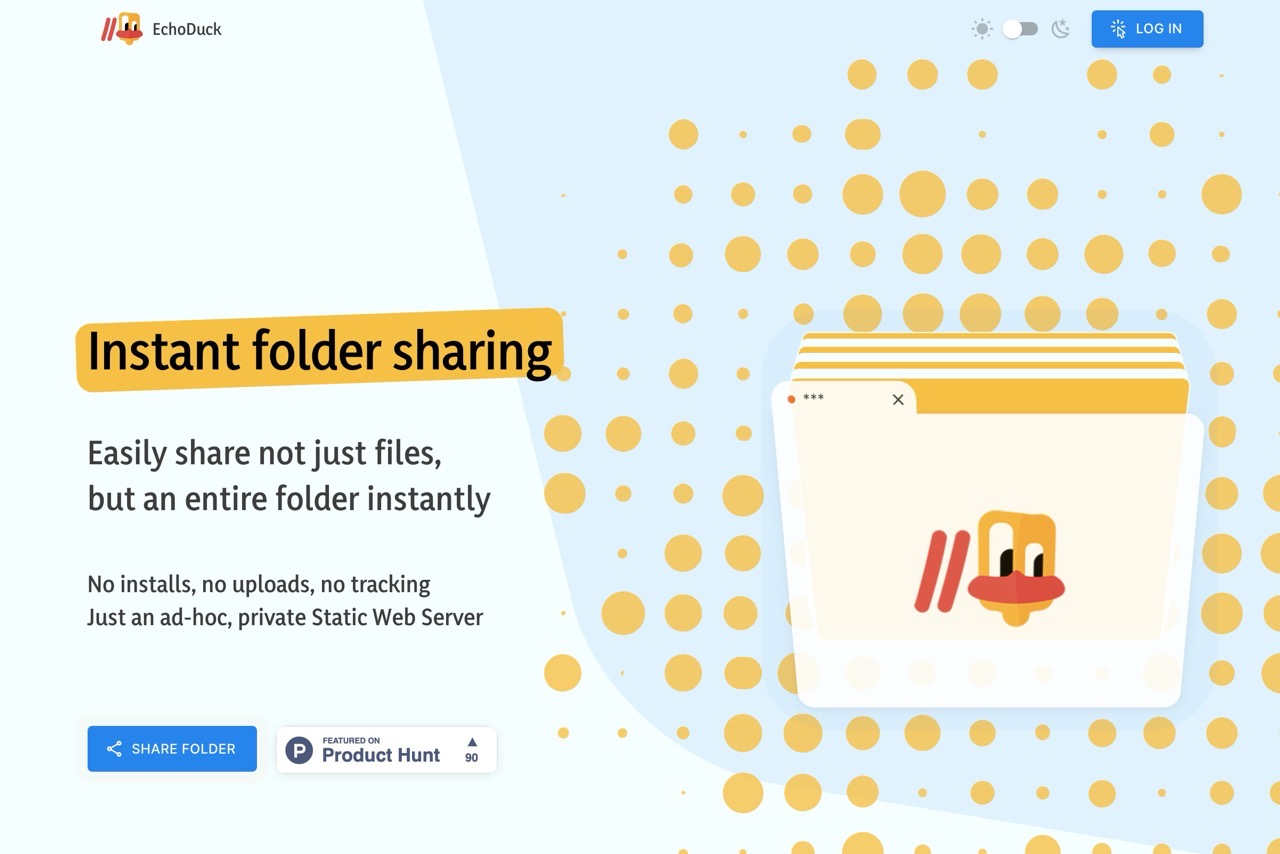
EchoDuck 是一個即時資料夾分享服務,可以輕鬆共享檔案,甚至是使用者指定的整個資料夾,這項服務完全不需要安裝軟體,也沒有檔案大小限制,直接變成私人的靜態網頁伺服器!相較於常見的傳檔工具 EchoDuck 讓分享時是以類似靜態網頁方式呈現檔案列表,而且檔案不用將上傳到第三方伺服器,也不會有洩漏、被不相干的人獲取或檔案可能沒有被「真正刪除」等疑慮。
使用者建立共享資料夾時使用 WebSocket 協定與 EchoDuck 建立連結,當分享鏈結收到請求時,會被分派到使用者的瀏覽器分頁,使用者授予「唯讀」權限的檔案會使用相同連結送回 EchoDuck 代理(proxy),就能做到讓其他人點選鏈結後看到分享的檔案內容,進一步傳輸、下載檔案。
EchoDuck 以傳輸流量計價,免費註冊後會有 10 GB,對小量使用來說還算充裕,若有更多流量需求也能加購流量包,最小從 100 GB 開始,最大可購買至 500 GB,價格來說一次買越多越划算。
網站名稱:EchoDuck
網站鏈結:https://echoduck.com/
使用教學
STEP 1
進入 EchoDuck 網站後點選首頁「Share Folder」按鈕開始分享資料夾、檔案。
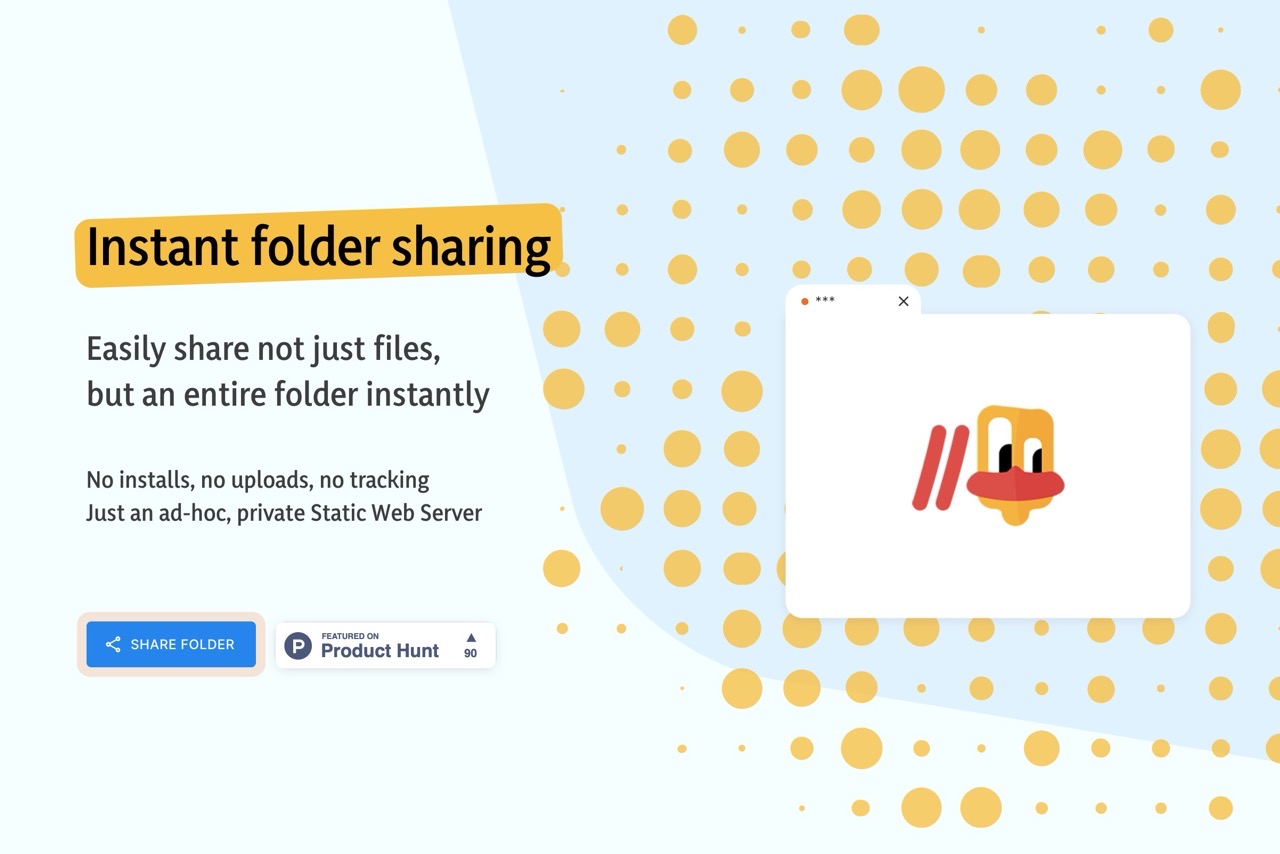
輸入 Email 或是直接以 Google 帳戶登入。
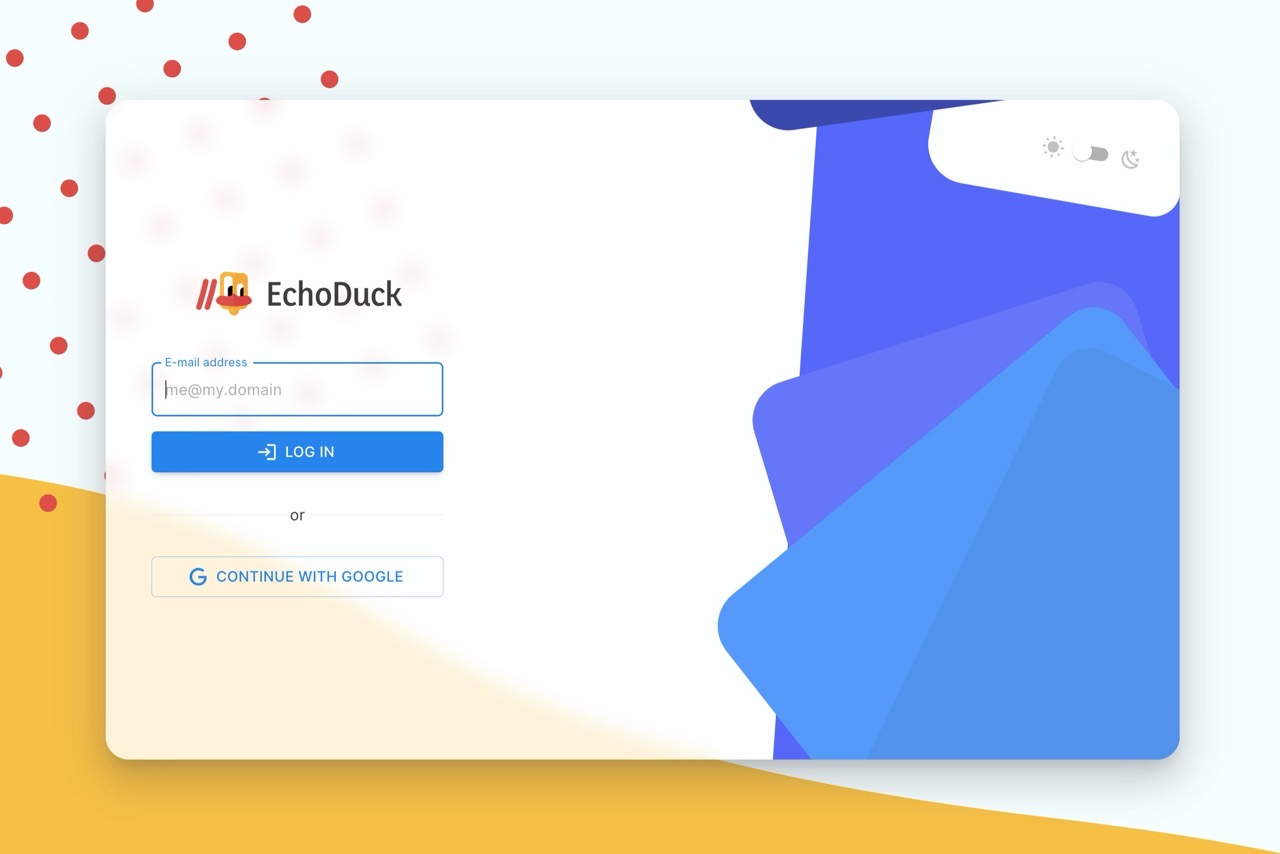
STEP 2
進入 EchoDuck 控制台後會看到上方有一段分享網址,利用該鏈結其他人可以看到你分享的資料夾和檔案,不過目前還沒分享任何檔案,點選「Select Folder」選擇要分享的資料夾,會授權瀏覽器存取該路徑。
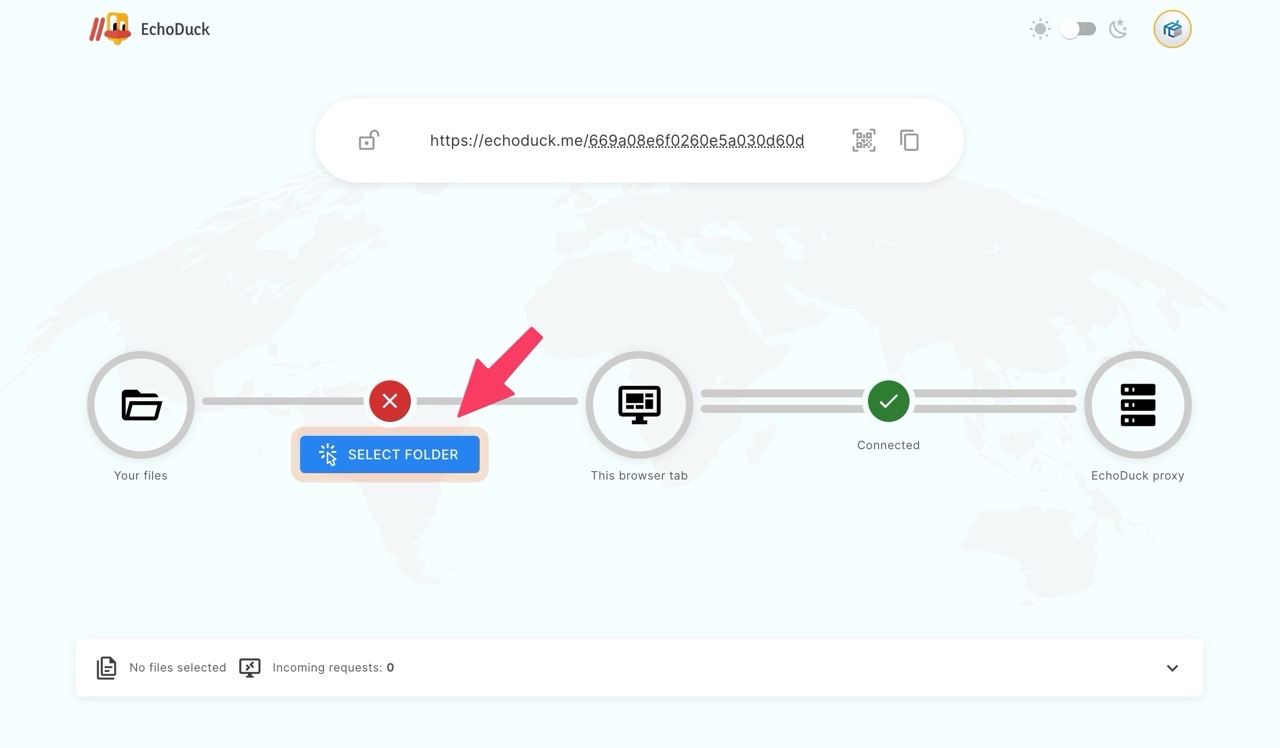
STEP 3
上方的 EchoDuck 網址是分享連結,可以修改、自訂為較短的格式,也能設定存取密碼、產生 QR code 方便讓行動裝置也能透過掃描方式存取網址。
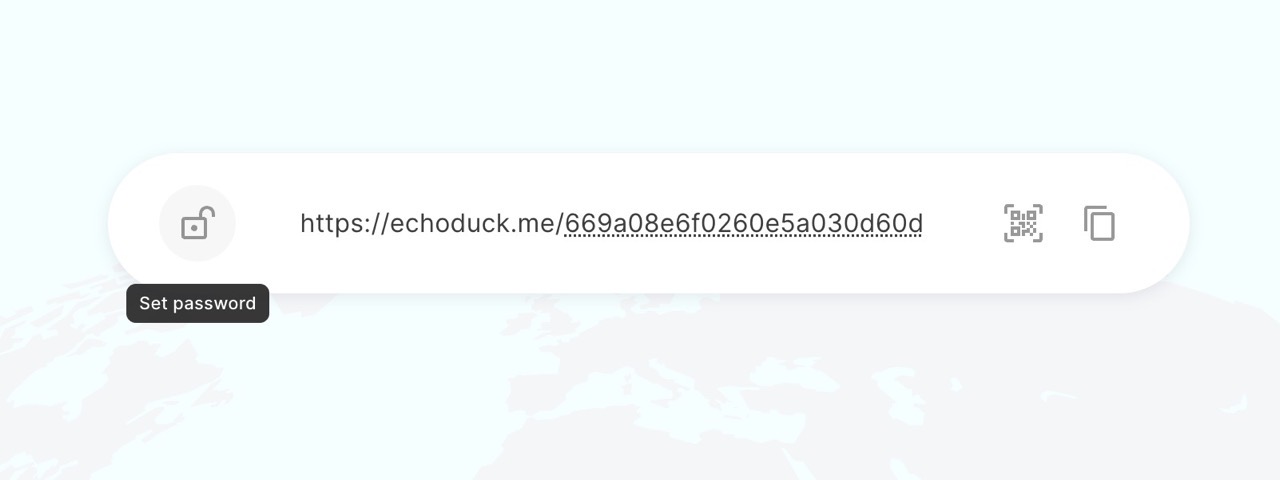
設定密碼後當存取 EchoDuck 網址時必須輸入正確密碼才能存取資料夾,提升安全性。
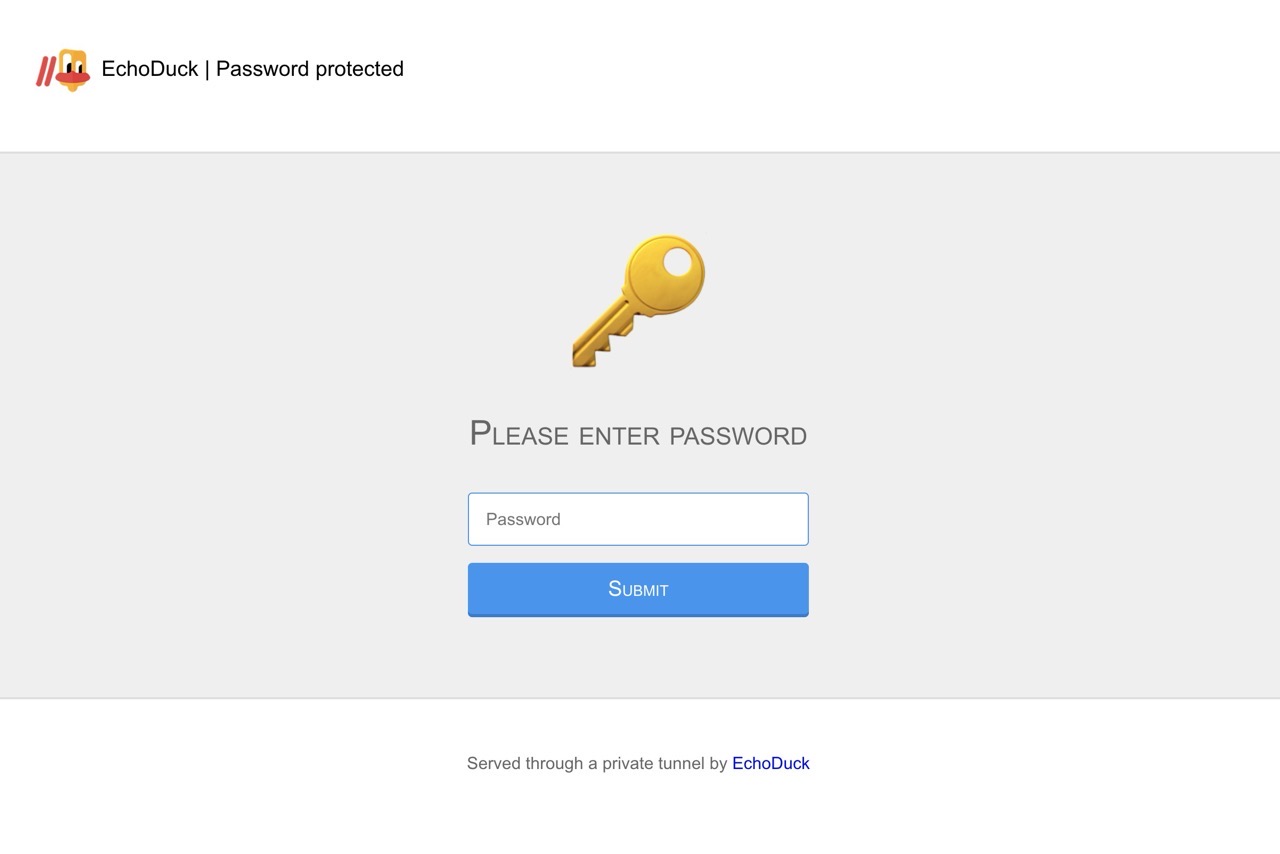
還能產生 QR code 讓行動裝置掃描、快速存取鏈結。
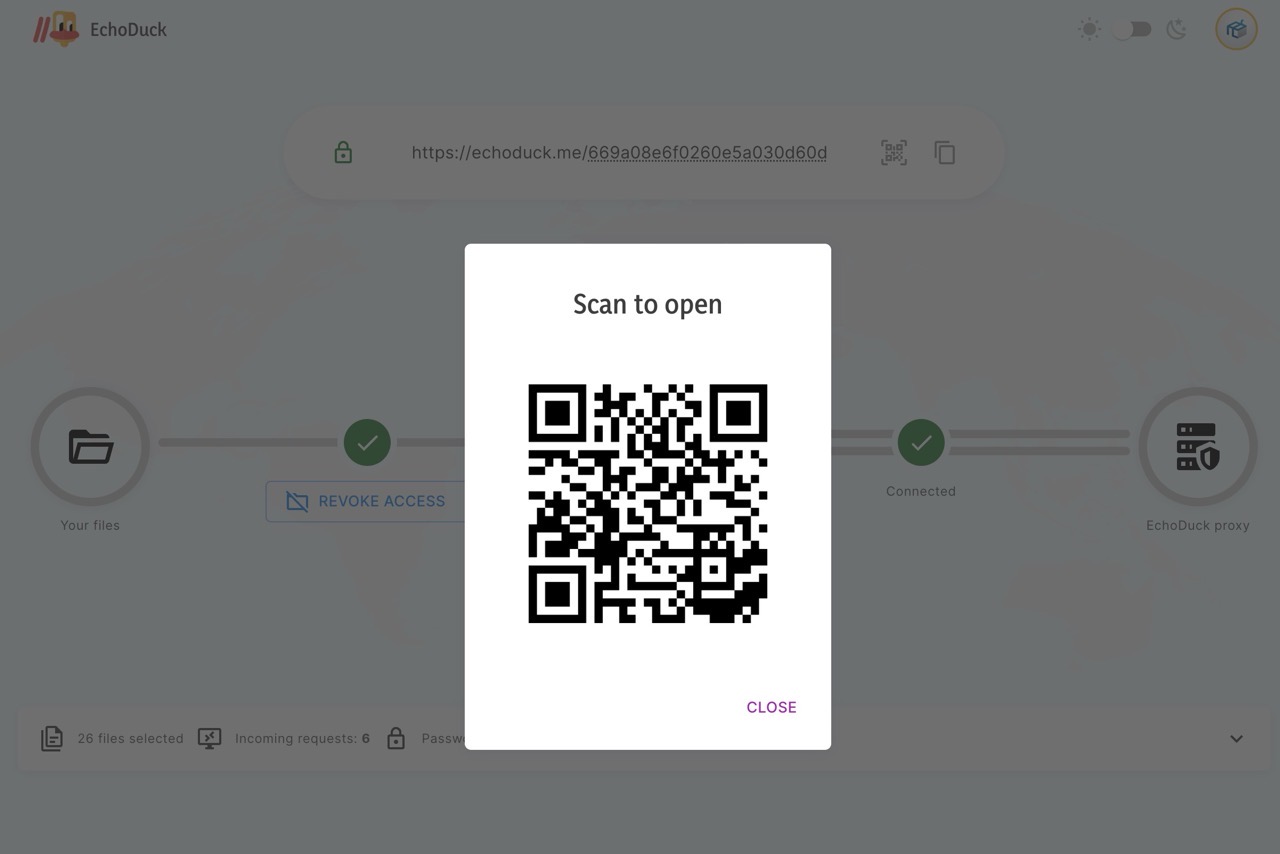
STEP 4
下圖就是開啟 EchoDuck 建立的分享資料夾頁面看到的檔案呈現方式,很像網頁伺服器顯示目錄索引後列出的檔案資訊(Options Indexes),會有包括檔案名稱、副檔名和檔案大小,點選後如果是圖片影片會直接在瀏覽器開啟,也能將檔案另存新檔,如此一來即可透過瀏覽器進行傳輸。
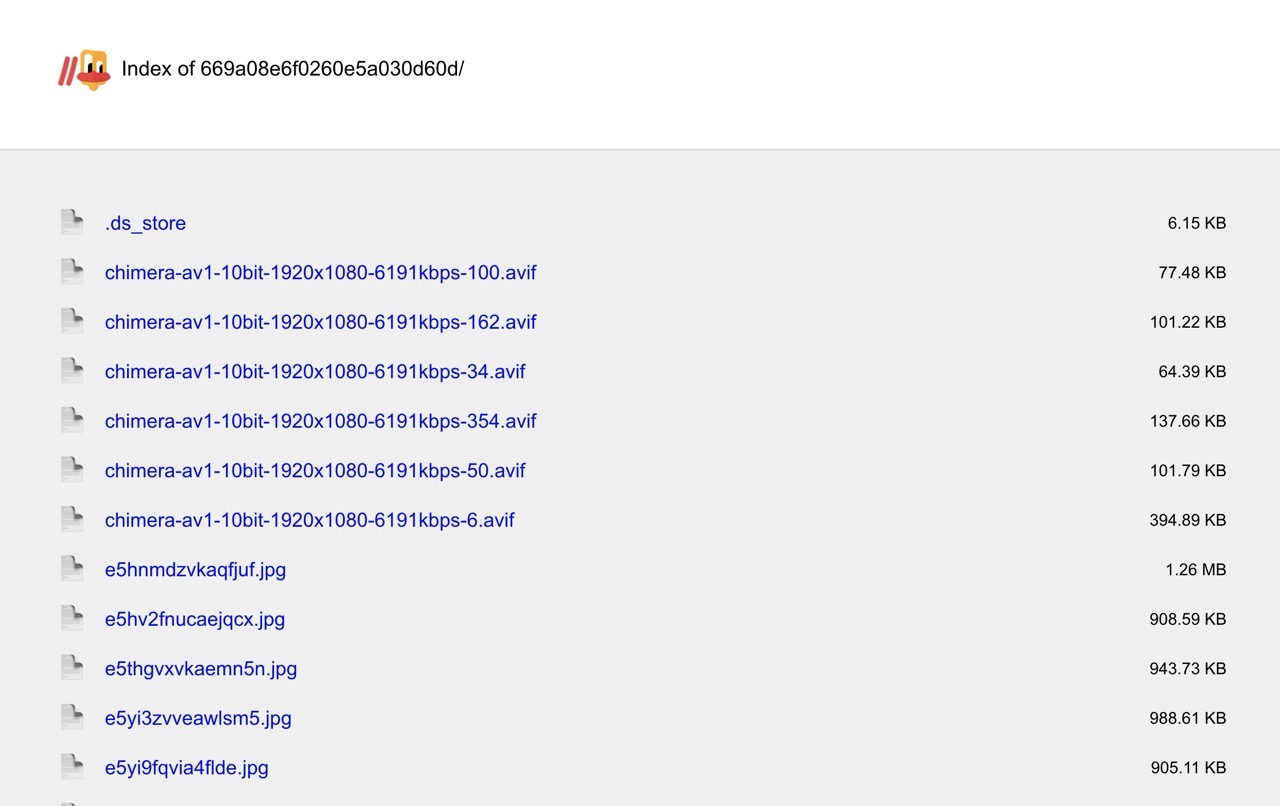
STEP 5
分享者的控制台下方(下圖紅色圈選處)會顯示目前分享的檔案數量、收到的請求數。
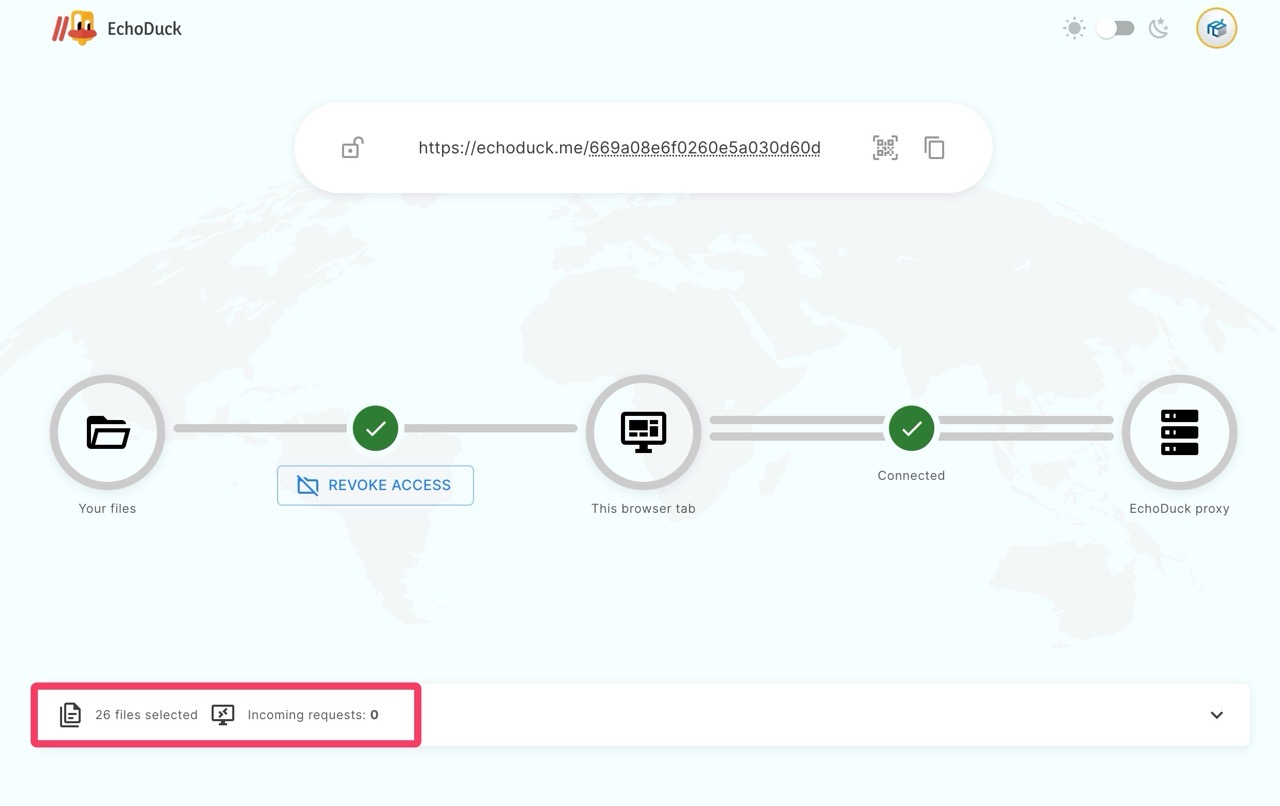
如果有人打開分享網址或是存取裡頭的任何檔案,就會顯示於下方紀錄,會有包括時間、IP、操作、存取路徑等資訊,點選最右側的圖示還會出現更詳實的紀錄。
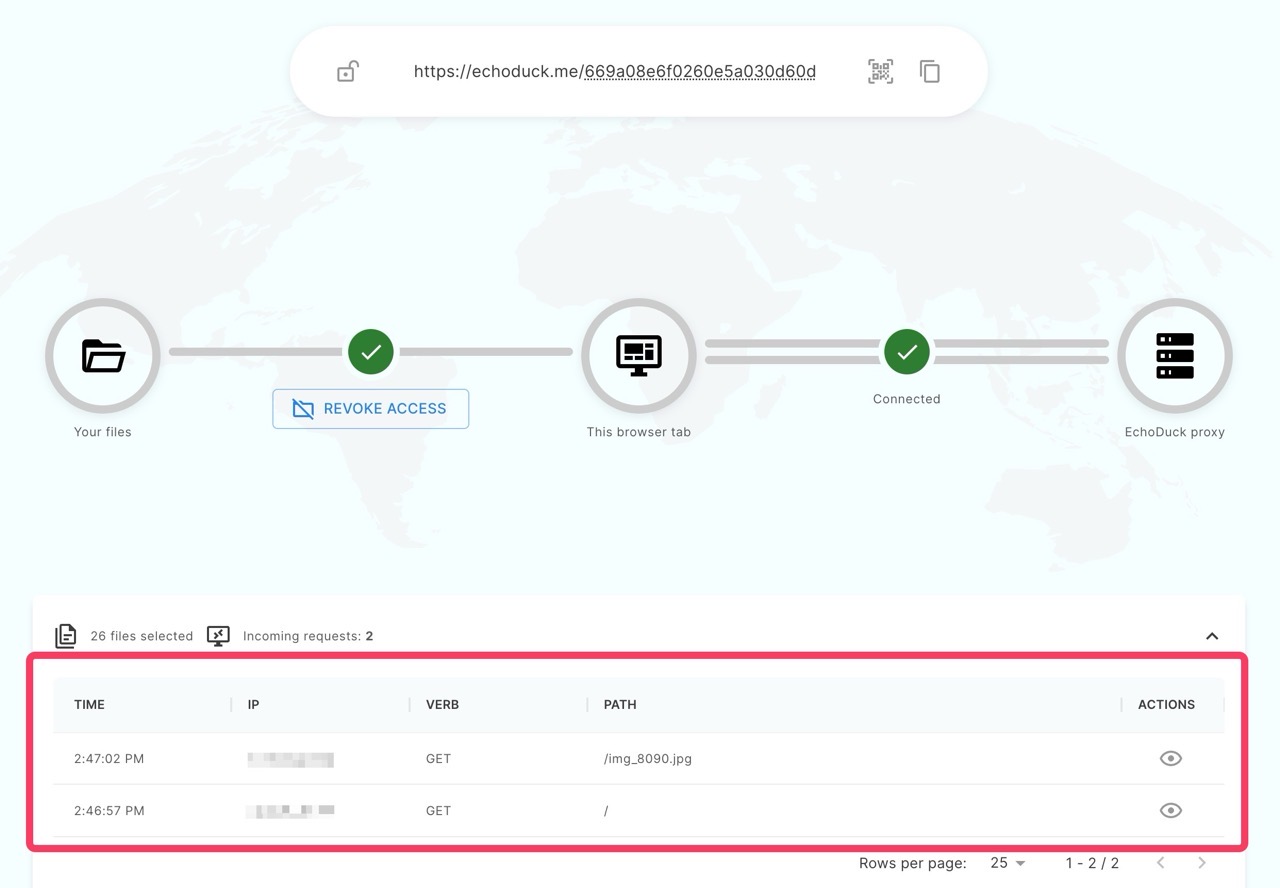
STEP 6
前面有提到 EchoDuck 會有流量限制,免費方案只有 10 GB,登入後從下方可以看到目前的剩餘流量資訊,如果需要也能付費加購更多的流量額度,最低 100 GB、最高 500 GB,價格從每次 $9 美元開始計價(最貴的是 $40 美元)。
不過如果要分享大量檔案,或許自己租用一台伺服器還比較省錢吧!
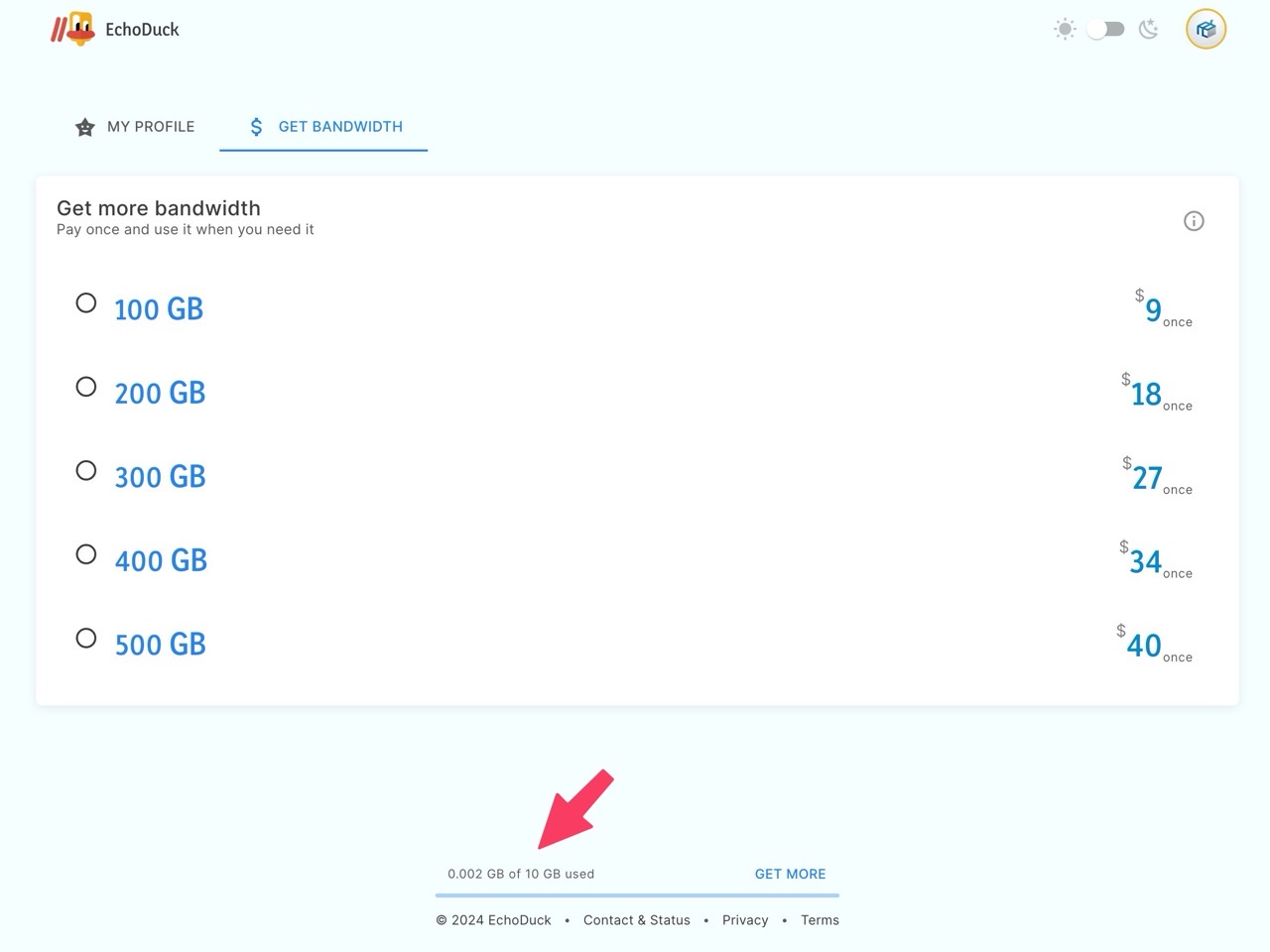
值得一試的三個理由:
- 免安裝軟體,直接在瀏覽器中運作,方便快速地分享檔案和資料夾
- 以靜態網頁方式呈現檔案列表,無需上傳至第三方伺服器,安全隱私更高
- 提供免費 10 GB 流量,並可靈活加購流量包,滿足不同使用需求








